作者:Tim Diaz
原地址
https://3dtotal.com/tutorials/t/jet-turbine-tim-diaz-3ds-max-photoshop
项目简介
这个想法来自于对我很多同事的投资组合的研究。我认识的很多人都做过汽车发动机或某种发动机,因为他们是练习硬表面建模的好对象。在查看Prime Portal网站上的参考资料时,我发现了大型喷气式发动机的图片。Prime Portal拥有大量军事装备的高分辨率图像,是一个巨大的资源。在那里,我看到一架J-58发动机和涡轮,然后说:“这是我见过的最激烈的事情之一。我成功了!”
步骤1:开始
在我开始任何项目之前,第一步也是最重要的一步是获得尽可能多的参考资料。对于这张图片,我查看了日本视觉参考指南,其中包括从机库隔间拍摄的照片,以及Prime Portal等网站。
一旦我有了所有的图像,我就进入3DS Max并开始进行遮挡。禁区总是我最重要的一步。如果地基不好,我剩下的工作就完了。这也是一个很好的时间来搞乱规模,看看什么形状的工作和不工作。“遮挡”阶段也是计算出用于渲染的摄影机角度的好时机。要记住的关键点是:它不需要漂亮;它只需要读得好(想想轮廓和负面空间。)

步骤2:创建灯光通道
在遮挡和相机设置之后,我做的下一件事是在场景中获得一个粗略的光照。
让场景的气氛平静下来总是很有帮助的,所以我知道在哪里放置最多/最少的细节。引入照明也很有帮助,因此您知道如何在以后的道路上相应地调整着色器和纹理。
为此,我早就计划使用HDRI照明设置,所以我首先将渲染器更改为Mental Ray,然后放置一个标准的MAX天光。然后,在天窗内,我将一幅HDRI图像插入“地图”插槽,并插入泛光灯以放大模型边缘的高光。

步骤3:高多边形建模
基金会成立后,我喜欢现场的场景,我开始了有趣的部分,只是疯狂的高多边形建模。
使用我的参考资料,我朝着它发展,同时调整我认为可能增加更多视觉趣味的任何东西。在构建块时,我仍然注意的关键事项是保持拓扑干净,并密切关注边权重和平滑组。
许多新来者的一个大问题是,他们试图以最快的方式到达终点,却忘记了基础。第一次做对了,你就帮了自己一个忙,特别是当别人以后不得不处理你的资产时。这是一个高难度的网格,经过雕刻,然后用自动化工具缩小,另一面是一个用涡轮平滑构建的干净网格。一个比另一个更容易修复。
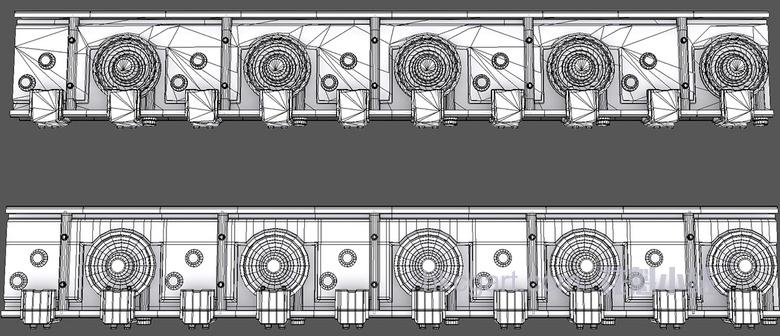
步骤4:样条线建模
关于3ds Max,我最喜欢的一件事是样条线建模,这也是为什么它一直是我选择的建模包。制作定制电线和管道,以及整体复杂形状,只需几分钟即可完成。然而,当我安装管道时,我注意到我的涡轮机前部太难阅读。这只是一堆看起来乱七八糟的管道和电线,虽然这是一对一的参考,但我选择使用艺术自由和重建电线,使它们聚在一起,藏在涡轮机的另一个区域后面。
虽然它可能不正确,但它看起来仍然很实用,这就是你最需要传达的主题:它需要看起来很实用,即使它不是。如果你的观众不能解释你的作品的设计,那么你作为一名艺术家就失败了。

步骤5:样条线建模和使用TurboSmooth
我可以使用很多样条线建模技术,但在这个项目中,我主要使用了一种。您可以立即在线束中看到这种技术。
为此,我进入正交视图,粗略地绘制了样条曲线。然后,我使用圆角工具来获得漂亮的曲线,如果我使用贝塞尔曲线和细化工具,这将需要一些时间来完成。然后,进入透视模式,我抓取样条线顶点并将它们移动到位。同样的技术也用于环绕圆形区域的导线。
另一种技术是使用TurboSmooth。这就是所有干净建模的回报。在这里,您可以专注于拓扑、边权重、添加TurboSmooth并查看详细信息。这是一个很好的方法,可以获得高的多边形细节,而不必过度建模每个多边形。

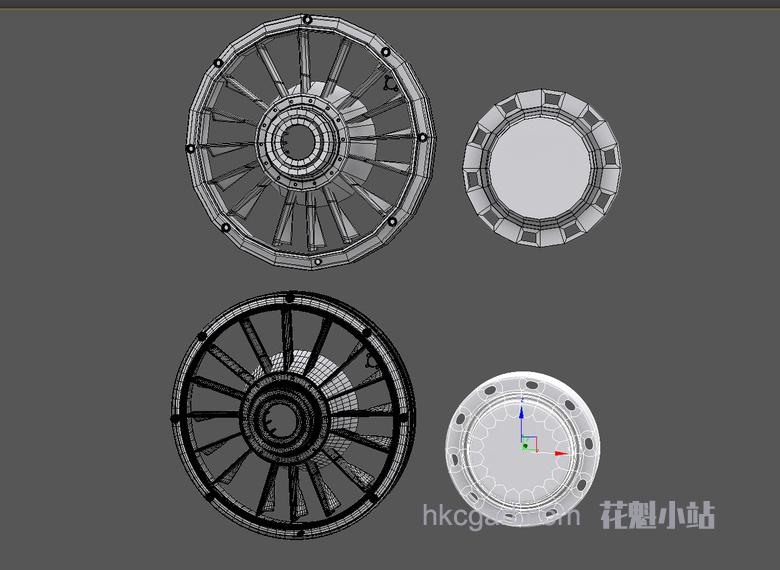
步骤6:重复使用工件
如果你注意到的话,我的模型中的很多部件都有相同的细节。你能做的最好和最聪明的事情就是制作一些独特的模块化形状,然后尽可能地重用它们。拥有七到八个非常干净、详细的片段,并反复使用它们,而不是创建一堆稍微不太详细的对象,这些对象无论如何都会在网格中丢失,这样可以节省大量的时间和精力。

步骤7:HDRI设置
一旦建模完成,我回到我的HDRI图像并调整颜色,使其整体更明亮,以在网格中显示更多细节。
此外,3DS Max中HDRI图像的一个关键问题是确保将材质设置为球形环境,否则它看起来就像您刚刚在其上添加了一些自然图片。
然后,对于我的材质,我进入3ds Max的Arch&Design材质并选择默认的chrome。我添加了一个默认的3ds Max噪波,并使其非常微妙。接下来,在mental ray渲染设置中,我添加了2的漫反射反弹,并启用了最终聚集和全局照明。然后,我将渲染设置为3000x1920,这样就不会出现任何混乱。我做的最后一件事是打开“渲染”窗口并将“上一个值”调整为“高”,以进行一些细微的渲染改进。
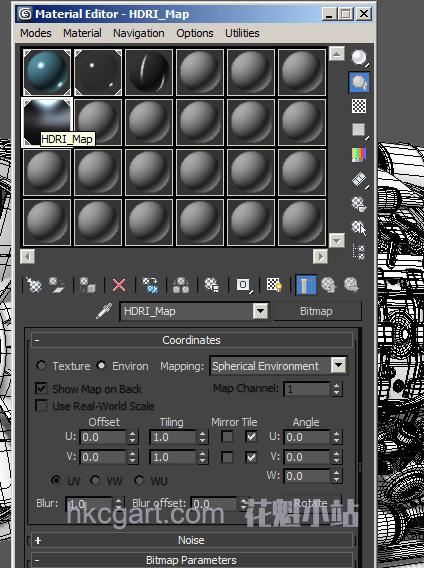
步骤8:Photoshop合成
我做的每个项目的最后一部分是Photoshop合成。在大多数情况下,我在3ds Max中渲染出完整渲染,然后在渲染后执行单独的AO过程。
在Photoshop中,我使用AO并将图层混合模式设置为“倍增”或“叠加”,并根据需要调整不透明度。我复制了两个图层,然后将它们合并在一起。之后,我进入过滤器,添加了一个不锐化的过滤器。我保留了默认设置,除了第一次我将细节量更改为500。这将返回任何丢失的详细信息。然后,我拿了一张未锐化的图像,添加了一个较暗的混合模式,并将其降低到20-40%。然后我继续,对不同的图层做了一些轻微的颜色校正。
接下来是一些技巧,只是为了给图像添加一点流行音乐。我制作了一个假规格布卢姆通行证,你可以使用颜色范围工具,选择图像中最亮的部分,调整模糊度,以捕捉足够多的最高值部分,然后单击“确定”。一旦我得到了选择,我就去修改它并将其扩展5,然后按顺序将其羽化5。然后,我创建了一个新图层,填充了白色,并将不透明度降低了20-30%。之后,我做了一个镜头校正,增加了一点色差,使图片有点失真。
完美的渲染是一个问题,因为它是完美的。不完美的地方确实能卖得好照片,所以我们在普通照片中极力反对的红色或绿色,在3D渲染中是受欢迎的。我们得到了它!
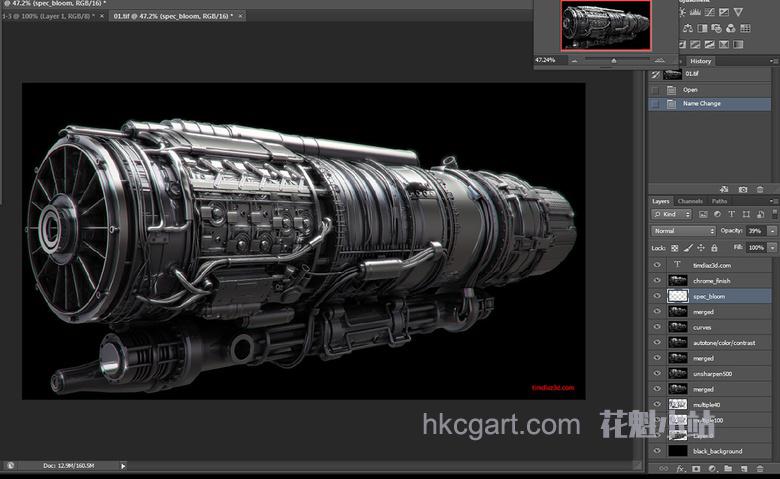


下载说明:
1.花魁原创免费资源和免费教程如压缩包需要解压密码,请手动输入:www.hkcgart.com 。直接复制粘贴网址是会出错的,已下载过的资源请在【个人中心】,【我的下载】里面查找。
2.本站兼容大部分游览器,谷歌,360,QQ游览器等,如果出现下载不了的问题检查的游览器兼容性或者联系本站管理员。QQ:2364468818
3.本站资源共享在百度网盘,下载使用网盘的客户端,这样下载资源才更稳定。(百度网盘客户端下载)
除花魁原创资源外,其他均为会员上传,管理审核通过后即可发布,因为第三方资源链接有效性管理员没办法跟踪和管理,如果遇见资源失效可以举报和补偿,谢谢理解。
早期会员共享资源部分会网盘失效,原因来自于第三方百度网盘,下载早期资源注意资源有效性。
4.如果下载资源没有积分,请在个人中心做下新人任务,或者坚持每日签到就可以获得积分了。
5:资源有效请不要胡乱申请补偿积分,以免被封号处理!谢谢合作!
6:VIP会员获取方式:会员登录后,连续登陆签到1个月可以获得1个月VIP会员资格.也可以通过【会员中心】-【我的钱包】-【冲钻石】 ,购买钻石后使用钻石购买VIP会员资格。
版权声明:本站原创CG视频教程归花魁小站版权所有,未经允许禁止转载和转发,本站有权利追究其法律责任及赔偿,谢谢。
免责说明:本站所有转载资源全部来源于本站会员,仅供下载学习与参考,请勿用于商业用途,下载学习试用后请于24小时内删除,如有条件请支持正版,谢谢。
本站保证站内提供的所有可下载资源(软件等等)都是按“原样”提供,本站未做过任何改动;但本网站不保证本站提供的下载资源的准确性、安全性和完整性;同时本网站也不承担用户因使用这些下载资源对自己和他人造成任何形式的损失或伤害。
根据二○○二年一月一日《计算机软件保护条例》规定:为了学习和研究软件内含的设计思想和原理,通过安装、显示、传输或者存储软件等方式使用软件的,可以不经软件著作权人许可,不向其支付报酬!鉴于此,也希望大家按此说明研究软件!谢 谢!
-QQ交流群-
(花魁官方1号群:226028165)
(花魁官方2号群:283259280 )
(花魁官方3号群:117101712)
(商务对接群:472868013)商务区(发包,接包)+招聘求职
-公众号--
